Tiskanje iz pomnilniške naprave USB (tiskanje s pomnilniškega medija)
Datoteke lahko neposredno natisnete tako, da pomnilniško napravo USB povežete z računalnikom. S to funkcijo lahko tiskate brez računalnika. Če želite več informacij o razpoložljivih pomnilniških napravah USB in o vstavljanju/odstranjevanju pomnilniške naprave USB, glejte Povezovanje pomnilniške naprave USB.
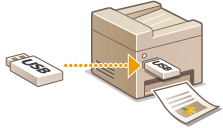
1
Na zaslonu Domov izberite <Tiskanje s pomn. medija>. Zaslon Domov
2
Potrdite polje ob datoteki, ki jo želite natisniti.
Izberete lahko več datotek.
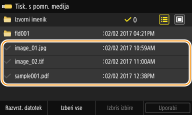
Izbor počistite tako, da znova izberete izbrano datoteko ( ).
).
 ).
).Če izberete mapo, se prikaže vsebina mape. Če se želite vrniti v nadrejeno mapo, izberite  .
.
 .
.
Mape in datoteke v petih ali nižjih podmapah niso prikazane.
Ko se premaknete v drugo mapo, se prejšnja izbira datotek prekliče.
 Izbira vseh datotek
Izbira vseh datotek
|
1
|
Izberite <Izberi vse>.
Če želite počistite celoten izbor, izberite <Izbris izbire>.
|
|
2
|
Če so vrste datotek različne, izberite <Datoteke JPEG/TIFF> ali <Datoteke PDF>.
|
 Spreminjanje način prikaza datoteke
Spreminjanje način prikaza datoteke
Način prikaza datoteke izberete v razdelkih »Preview« (Predogled) in »Details« (Podrobnosti).
|
|
|
Predogled
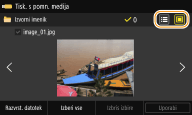
|
Podrobnosti
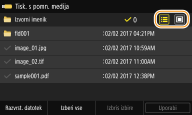
|

Vsebine datoteke PDF si ne morete ogledati.
Navedete lahko način prikaza datoteke za prikaz zaslona <Tiskanje s pomn. medija>. <Nastavitve privzetega prikaza>
 Spreminjanje vrstnega reda datotek
Spreminjanje vrstnega reda datotek
Vrstni red datotek v pomnilniku USB lahko spremenite.

Nastavitev razvrščanja, kot je <Ime (Naraščajoče)> ali <Datum/Čas (Naraščajoče)>, lahko nastavite za privzeto nastavitev razvrščanja datotek. <Privz. nast. razvrščanja dat.>
|
1
|
Izberite <Razvrst. datotek>.
|
|
2
|
Izberite pogoj za razvrščanje.

Če izberete <Datum/Čas (Naraščajoče)> ali <Datum/Čas (Padajoče)>, so datoteke razvrščene na osnovi datumov in časa sprememb datotek.
|
3
Izberite <Uporabi>.
4
Po potrebi določite nastavitve tiskanja.
Če želite obnoviti vse privzete nastavite tiskanja, lahko izberete <Ponastavitev>.
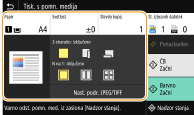
<Papir>
Izberite vir papirja, ki vsebuje papir, ki ga želite uporabiti za kopiranje.
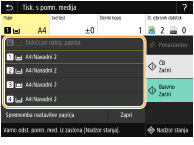

|
Za tiskanje uporabi papir, ki je naložen v večnamenskem podstavku.
|

|
Za tiskanje uporabi papir, ki je naložen v kaseti za papir (kaseta 1).
|

|
Za tiskanje uporabi papir, ki je naložen v kaseti za papir (kaseta 2).
|
 , ,  |
Za kopiranje uporabi papir, ki je naložen v izbirni enoti cassette feeding unit (kaseta 3, 4).
|

Ko navedete druge nastavitve tiskanja, izberite <Zapri>.
|
<Svetlost>
Prilagodite lahko svetlost celotne slike.
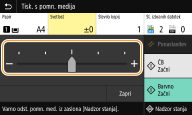

Če želite konfigurirati druge nastavitve tiskanja, izberite <Zapri>.
|
<Število kopij>
Vpišite število kopij.

Če želite konfigurirati druge nastavitve tiskanja, izberite <Zapri>.
|
<2-stransko tiskanje> 
Nastavite 2-stransko tiskanje. Izberite mesto spenjanja.
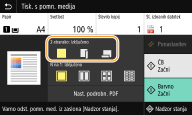

|
Ne nastavi 2-stranskega tiskanja.
|

|
Natisne slike tako, da se po vezavi te odprejo vodoravno.
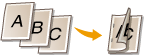
|

|
Izpisovanje slik tako, da se po vezavi odpirajo navpično.
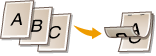
|

Možnost <2-stransko tiskanje> za nekatere velikosti ali vrste papirja morda ni na voljo. Razpoložljiv papir
|
<N na 1> 
<N na 1> ni na voljo za tiskanje datotek TIFF.
Slike na več straneh lahko natisnete na eni strani. Izberite število strani, ki jih želite združiti na eno stran.
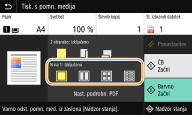

|
Ni uporabljeno za nastavitev »N na 1«.
|

|
Slike na dveh straneh natisne na eni strani.
|

|
Slike na štirih straneh natisne na eni strani.
|

(Samo datoteke PDF)
|
Slike na osmih straneh natisne na eni strani.
|

Če želite pri tiskanju datoteke PDF slike na devetih ali 16 straneh združiti na eno stran, izberite <Nast. podrobn. PDF>
 <N na 1>. <N na 1>. |
<Nast. podr. JPEG/TIFF> 
Spremenite lahko nastavitve tiskanja za slike JPEG in TIFF.
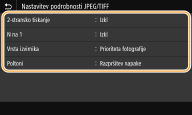
|
<2-stransko tiskanje>
Nastavite 2-stransko tiskanje. Izberite mesto spenjanja.
|
|
<N na 1> (samo datoteke JPEG)
Natisne podatke za več strani slikovnih podatkov na isto stran lista papirja. Navedete lahko število strani, ki jih želite natisniti na eno stran lista papirja. Če želite na primer natisniti štiri strani na eno stran lista papirja, izberite <4 na 1>.
|
|
<Vrsta izvirnika>
Glede na sliko, ki jo želite natisniti, lahko izberete vrsto izvirnika.
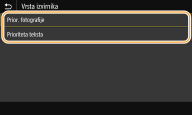
<Prior. fotografije>
Prednost je dana kakovostnemu natisu fotografij. <Prioriteta teksta>
Prednost je dana jasnemu natisu besedila. |
|
<Poltoni>
Za optimalno kakovost slike lahko izberete način tiskanja, ki je uporabljen za reprodukcijo poltonov (vmesni razpon med svetlejšimi in temnejšimi območji slike).
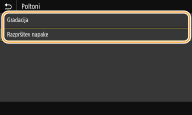
<Gradacija>
Slike s fino gradacijo, kot so slike iz digitalnega fotoaparata, natisne z izglajenim zaključkom. <Razpršitev napake>
Ta način je primeren za tiskanje podatkov z besedilom in tankimi črtami ter ukrivljenimi črtami podatkov CAD itd. 
Ob uporabi tega načina se stabilnost teksture in fiksnega tonerja lahko zmanjša.
|
<Nast. podrobn. PDF>
Nastavitve tiskanja za datoteke PDF lahko spremenite.
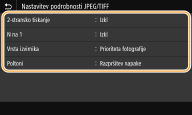
|
<2-stransko tiskanje>
Nastavite 2-stransko tiskanje. Izberite mesto spenjanja.
|
|
<N na 1>
Natisne podatke za več strani slikovnih podatkov na isto stran lista papirja. Navedete lahko število strani, ki jih želite natisniti na eno stran lista papirja. Če želite na primer natisniti štiri strani na eno stran lista papirja, izberite <4 na 1>.
|
|
<Razpon izpisa>
Določite strani, ki jih želite natisniti.
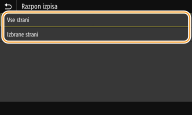
<Vse strani>
Natisne vse strani. <Izbrane strani>
Navedite obseg strani, ki jih želite natisniti. Vnesite želeno vrednost za posamezno možnost <Začetna stran> in <Končna stran> ter izberite <Uporabi>. 
Če se naveden obseg ne ujema z nobeno stranjo datoteke PDF, tiskanje ni izvedeno.
|
|
<Poveč./Poman. za prilag. vel. pap.>
Določite, ali želite povečati ali pomanjšati izvirnik glede na razpon tiskanja papirja. Upoštevajte, da povečava/pomanjšava ne vpliva na razmerje višina/širina izvirnika.
|
|
<Povečaj območje tiskanja>
Določite, ali želite razpon tiskanja razširiti tako, da ustreza velikosti papirja.

Če nastavite <Vkl>, del podatkov za tiskanje morda ne bo natisnjen na območju robu ali pa bo papir deloma umazan, odvisno od dokumenta.
|
|
<Tiskanje opomb>
Ta nastavitev določa, ali je treba natisniti opombe v datoteki PDF.
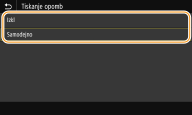
<Izkl>
Opombe se ne natisnejo. <Samodejno>
Natisnejo se samo tiste opombe, ki so v datoteki PDF določene za tiskanje. |
|
<Geslo za odpiranje dokumenta>
Natisnete lahko datoteke PDF, zaščitene z geslom, tako da vnesete geslo, s katerim jih lahko odprete. Vnesite geslo in izberite <Uporabi>.
|
|
<Druge nastavitve>
|
<Poltoni>
Za optimalno kakovost slike lahko izberete način tiskanja, ki je uporabljen za reprodukcijo poltonov (vmesni razpon med svetlejšimi in temnejšimi območji slike). To nastavitev lahko določite za vsake vrste slik v enem dokumentu. Opis nastavitve poiščite v <Poltoni>.
<Čisti črni tekst>
Natisnete lahko črno besedilo, od katerega so informacije o barvi »R=G=B=0%«, »C=M=Y=100%«, ali »C=M=Y=0%/K=100%«, natisnjeno samo s tonerjem K (črnim). Opis nastavitve poiščite v <Čisti črni tekst>.
<Črn nadtis>
Določite način tiskanja, ki bo uporabljen, ko se črno besedilo prekriva z barvnim ozadjem ali sliko. Opis nastavitve poiščite v <Črn nadtis>.
<Profil izvora RGB>
Pri tiskanju podatkov RGB izberite izvirni profil za primerjanje barv glede na monitor, ki ga uporabljate. Opis nastavitve poiščite v razdelku <Profil izvora RGB>.
<Simulacijski profil CMYK>
S to nastavitvijo določite simulacijski cilj, da natisne podatke CMYK (cijan, magenta, rumena, črna). Naprava pretvori podatke CMYK v barvni model CMYK, odvisen od naprave, ki temelji na tej simulaciji. Opis nastavitve poiščite v razdelku <Simulacijski profil CMYK>.
<Uporaba profila sive skale>
Določite, ali želite podatke sivine pretvoriti v podatke CMYK (cijan, magenta, rumena in črna) s profilom sivinske lestvice naprave. Opis nastavitve poiščite v <Uporaba profila sive skale>.
<Profil izpisa>
Izberite ustrezen profil za tiskanje podatkov. To možnost lahko določite za posamezno vrsto slike v enem dokumentu. Opis nastavitve poiščite v <Profil izpisa>.
<Metoda usklajevanja>
V polju <Profil izvora RGB> izberite element, ki bo imel prioriteto pri prilagajanju barve. Opis nastavitve poiščite v <Metoda usklajevanja>.
<Kompozitni nadtis>
Če je izbran nadtis, določite, ali želite podatke CMYK nadtisniti kot kompozitni nadtis. Opis nastavitve poiščite v <Kompozitni nadtis>.
<Konverzija sive skale>
Določite način barvnega tiskanja podatkov v črno-beli. Opis nastavitve poiščite v <Konverzija sive skale>.
<Kakovost tiskanja>
<Gostota>
Prilagodite gostoto tonerja, ki jo želite uporabiti za tiskanje. Opis nastavitve poiščite v razdelku <Gostota>.
<Varčevanje tonerja>
Če izberete možnost <Vkl>, je tiskanje izvedeno v načinu varčevanja s tonerjem. Pred začetkom končnega tiskanja obseženega posla izberite <Vkl>, da preverite postavitev ali druge značilnosti videza. Opis nastavitve poiščite v <Varčevanje tonerja>.
<Gradacija>
Določite način obdelave, ki bo uporabljen za reprodukcijo gradacije. Možnost <Visoka 2> zagotavlja bolj fino gradacijo kot <Visoka 1>. Opis nastavitve poiščite v <Gradacija>.
<Ločljivost>
Določite ločljivost za obdelavo podatkov za tiskanje. Opis nastavitve poiščite v <Ločljivost>.
<Specialni način glajenja>
Izberite način za tiskanje podatkov z izglajenim zaključkom. Če kakovost natisa z možnostjo <Način 1> (privzeta možnost) ni sprejemljiva, poskusite z drugim načinom. Opis nastavitve poiščite v <Specialni način glajenja>.
<Popravek količine tonerja>
Če količina tonerja za besedilo ali črte preseže mejno vrednost naprave, popravite vrednost tako, da količina tonerja ne preseže mejne vrednosti. Opis nastavitve poiščite v <Popravek količine tonerja>.
<Kontrola linije>
Določite način obdelave, ki bo uporabljen za reprodukcijo črt. Opis nastavitve poiščite v <Kontrola linije>.
<Nastavitev širine>
Konfigurirajte nastavitev za tiskanje besedila ali tankih črt s krepkim tiskom. Opis nastavitve poiščite v <Nastavitev širine>.
<Napredno glajenje>
Konfigurirajte nastavitev glajenja, če želite oris grafike (npr. slike, ustvarjene z aplikacijami) ali besedilo natisniti z izglajenim zaključkom. <Raven 2> ima večji učinek glajenja kot <Raven 1>. To nastavitev lahko nastavite posebej za besedilo in grafiko. Opis nastavitve poiščite v <Napredno glajenje>.
<Glajenje gradacije>
Konfigurirajte nastavitev glajenja, če želite gradacijo (gostoto barve) grafike (npr. slike, ustvarjene z aplikacijami) ali bitne slike natisniti z izglajenim zaključkom. <Raven 2> ima večji učinek glajenja kot <Raven 1>. To nastavitev lahko nastavite posebej za grafiko in slike. Opis nastavitve poiščite v razdelku <Glajenje gradacije>.
5
Izberite <Začni tiskanje>.
Tiskanje se začne.
Če želite preklicati tiskanje, izberite <Preklic>  <Da>.
<Da>.
 <Da>.
<Da>.

|
|
Če želite za tiskanje vedno uporabiti enake nastavitve: Tiskanje s pomnilniškega medija
|